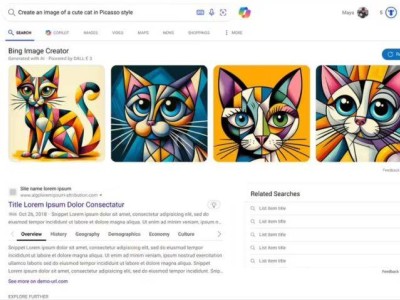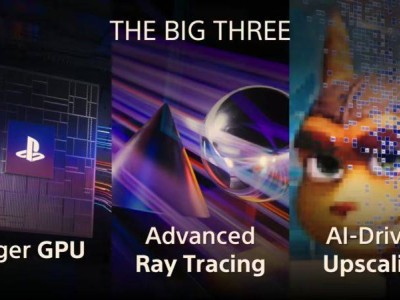硬件的发展和降价为Windows Vista的 普及奠定了基础,尽管Windows 7已经有消息放出,但是离应用还有很长的路要走。随着Windows XP的退役,Windows Vista一定会成为我们最为流行的操作系统。同时,Windows Vista已经发布了SP1服务补丁包,全面增强了安全性和稳定性。那迅雷作为最为流行的下载软件,在其下如何才能做到下载如飞?
一、使用最新版本的迅雷
使用最新版本的迅雷总能提升下载速度,因为最新版本的迅雷总会对其不断进行性能优化和功能增强,当然也包括了对Windows Vista的优化。如迅雷于2008年7月27日发布的5.8.3.554版,主要就解决了部分Vista用户启动锁死问题。
尽管迅雷本身已经内置有自动升级功能,但是要获得第一手信息,最好经常关注迅雷在线http://www.xunlei.com和各大下载站。一旦有版本更新,我们可以知道,立即下载并安装。
二、破解半开连接数限制
迅雷在下载时要使用更多的连接,这样才能够高速下载。但由于微软的原因,半开连接数问题在Windows Vista SP1下同样存在,因此我们必须破解。同时,迅雷5暂不提供Windows Vista SP1下的半开连接数修改,我们必须使用第三方工具。
从http://work.newhua.com/pcd/0814期/系统与工具/Vista%20SP1%20TCPIP破解.rar处下载破解包,再将其解压到一文件夹下,双击其中的Install.bat,再选择A表示自动安装(如图1),完成后重新启动电脑即可。

图1 破解半开连接数
小提示
微软发布的Windows XP SP2增加了TCP同时连接尝试的限制并且设置为一个很小的值10,当TCP连接尝试超过这个值的时候,系统会因为安全因素而拒绝连接。这样做的本意是为 了防止冲击波之类的蠕虫病毒,但这样一来某些网络应用程序就会受到限制。迅雷5完全支持Windows XP SP2/SP3和Windows Vista下的半开连接数修改,可以保证其高速下载。
三、使用Vista的自动调整功能
在Windows Vista中,微软为TCP/IP引入了名为“Auto Tuning”的新特性,从理论上说,“Auto Tuning”能够根据网络应用情况调整、优化,从而提高网络传输速率。但是很多时候,其并不能起到预期中的效果,尤其在网卡使用第三方驱动时,甚至会大 大降低网络连接速率。不过,好在我们可以自己手工来开启。
首先,以管理员(Administrator)登录系统,然后按下Win+R,输入cmd启动命令行窗口,然后在命令行中输入:
netsh int tcp set global autotuninglevel=normal
当运行完成返回“确定”字样后,重启系统即可。
四、打开UPnP自动端口映射
现在多数的电影文件较大,通过BT方式来发布。但我们在Vista下用迅雷来下载BT资源时,有时会感觉速度不够快。这时,我们要注意打开UPnP自动端口映射,可大大提升其下载速度。
1.打开相应服务
右击“计算机”,选择“管理”,然后单击“服务和应用程序”下的“服务”项,双击其中的SSDP Discovery,在“常规”选项卡上单击“启动类型”下拉列表框,选择“自动”,单击“确定”按钮确认。如果先前此服务是关闭的,可以单击“启动”按 钮启动此服务(如图2)。这样操作后,可发现使用 SSDP 发现协议的网络设备和服务,如 UPnP 设备。

图2 开启SSDP Discovery服务
2.打开相应选项
之后,我们可以看到迅雷5中左下角“网络”项的图标已经是绿色,单击后可以看到UPnP已经完全支持。

迅雷已支持UPnP
小提示:有了此技术,局域网内和宽带用户无需通过外部公网peers就可以实现互通,穿透能力更强,连接数更多,下载速度自然会更快。真正实现UPnP技术需要路由器或网关设备支持,不过多数的路由器和网关设备都支持,而且支持UPnP也是一个趋势,所以这个问题基本不会存在,大家尽可放心。如果发现没有支持UPnP,请注意选择“工具”→“配置”命令,再选择“BT/端口设置”,然后选中“允许连接DHT网络
”和“允许使用UPnP自动端口映射功能”复选框。
五、让迅雷支持KAD网络
除BT外,还有一些大电影的发布通过的是电骡网络,让迅雷支持KAD网络,这样就意味着迅雷在下载电骡资源时可以走“更广”的KAD网络,可以在此网络中
寻找下载同一文件的其他用户。资源和连接更多,再加上迅雷的智能计算,其速度也会得到更大提升,特别有效。因此,我们必须确认选择“工具”→“配置”,再
在打开的窗口中单击“EMule/端口设置”,确认“连接KAD网络”复选框。

确认连接KAD网络
小提示:现在网络带宽和电脑的计算能力有了很大的提升,我们可以对机器“再狠一点”:选择“工具”→“配置”,再在打开的窗口中单击“EMule/端口设置”,将右侧的“最大源数”和“单任务最大源”中的数值设置得大一些。
六、让下载拥有更大的空间
由于BT和电骡资源一般都较大,而默认情况下,迅雷安装后会在C盘创建一个TDDownload目录,并将所有下载的文件都保存在这里。但由于
Windows系统默认安装在上面,会在上面产生临时文件和页面文件。同时,很多软件也会默认安装在C盘上,时间一长也会产生垃圾文件!如果我们下载几个
大的文件,弄不好就会因为空间不够而影响下载!
在硬盘海量和“当馒头卖”的廉价时代里,完全可以将下载位置进行修改,将其指向更好、更大的硬盘,这样也可以提升下载速度:选择“常用设置”→“存储目录”,在打开如图5所示窗口中设置默认文件夹。
完成后按下“确定”按钮,迅雷还会弹出相应的确认对话框,建议选中“修改子类别的存储文件夹”和“移动本地文件”,这样软件会同时将C:\TDDownload下默认创建的“软件”、“游戏”、“音乐”、“影视”、“手机”和“书籍”等子文件夹一并移动,并且还会移动其中已经下载的文件,让我们做到“无缝移动”!

设置更大的默认文件夹

一并修改子类别存储文件夹
七、购买更快更好的硬件
Windows Vista是现在最为安全和稳定的操作系统,今年是Windows
Vista的普及年,最主要的原因是1500-2000元现在就可以很好地升级现在的电脑。而且Windows Vista
SP1的机器将会更为稳定。根据木桶原理,我们千万不能因为硬件和系统性能的问题而拖了下载的后腿。
因此,不要吝啬你的银子,购买更快更好的硬件吧。同时不要忘了,现在内存最好购买2GB以上,价格很便宜,对于跑Vista是相当有用的。如果购买4GB以上内存,建议安装64位版Windows
Vista。不过,目前64位在个人电脑领域并不是很普及,极有可能会有兼容性问题。
八、与时俱进 安装双核补丁
现在双核已经普及,但是由于CPU版本众多,我们不一定能够保证其在Windows Vista
SP1下是否需要驱动。最好询问硬件提供商或者直接上官方网站查询。如果有补丁,一定要打上双核的补丁。打补丁时要看清你的CPU类型,现在主要有Intel和AMD两种类型。也有傻瓜式的补丁程序可供下载,之后选择相应的CPU类型即可,完成后重新启动计算机。
九、从正规渠道下载
据众多安全报告称,现在的恶意软件正在上升。因此,我们在下载资源时,一定要挑选较大,在技术、资金和人才较有实力的大网站,如迅雷狗狗
http://www.gougou.com下载。迅雷狗狗对于下载页进行了“二次过滤”,即将下载页进行了清毒处理。确保用户在浏览该页面进行下载时不
会“中招”!
十、安装安全软件 保持实时更新
一旦中毒,将会变得非常麻烦,轻则数据损坏,需要重新下载,重则系统崩溃,耗时耗力。因此,要保证迅雷在Windows Vista
SP1下高速下载,我们还要做到:(1)安装杀毒软件,并让其自动“实时”更新病毒库;(2)安装反黑软件,同时保证其自动升级引擎库;(3)将下载文件
保存在NTFS分区上;(4)不使用除官方版本外的其他版本(前面已经提到);(5)必须“实时”给系统打上漏洞补丁,尤其是安全补丁。
事实上,按微软的计划,Windows XP已于2008年6月30日停止发售(Windows XP
用户依然会获得微软及其合作伙伴提供的技术支持直至2014年)。Windows Vista 已经成为主流操作系统。随着SP1的发布,Windows Vista
更加安全、稳定、性能更高、兼容性更广,会加快普及。掌握迅雷在Windows Vista SP1下的高速下载技巧很有意义。最后要指出的是,迅雷针对Windows
Vista操作系统不断作出优化,也足见其在用户体验方面的用心。